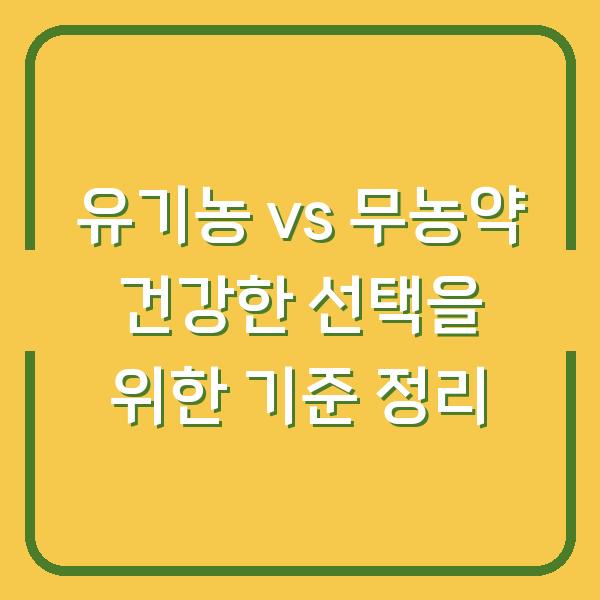엑셀은 현대의 비즈니스 환경에서 데이터를 효율적으로 관리하는 데 필수적인 도구입니다. 그러나 작업 중 ‘파일이 편집을 위해 잠겨 있습니다’라는 오류 메시지를 접하게 되면 큰 불편을 겪게 됩니다.
이 글에서는 이 오류의 원인과 해결 방법을 자세히 살펴보겠습니다.

오류의 원인
엑셀 파일의 편집 잠금 오류는 여러 가지 원인으로 발생할 수 있습니다. 이를 이해하면 문제를 해결하는 데 큰 도움이 됩니다.
아래는 이 오류가 발생하는 일반적인 원인입니다.
| 원인 | 설명 |
|---|---|
| 비정상적인 종료 | 엑셀이 비정상적으로 종료되었거나, 프로세스가 남아 있어 파일이 잠겨 있을 수 있습니다. |
| 네트워크 공유 | 파일이 네트워크 공유 폴더에 저장되어 있고, 다른 사용자가 파일을 열어 놓은 경우 문제가 발생할 수 있습니다. |
| 임시 파일 충돌 | 엑셀은 작업 중 자동으로 임시 파일을 생성합니다. 이 임시 파일이 충돌하거나 삭제되지 않으면 문제가 발생할 수 있습니다. |
| 파일 자체의 손상 | 파일 자체에 문제가 있을 경우, 일시적으로 잠길 수 있습니다. |
| 공동 작업 기능 미지원 | 모든 사용자가 공동 작성을 지원하는 엑셀 버전을 사용하지 않을 경우에도 이 오류가 발생할 수 있습니다. |
이와 같은 요인들은 각기 다른 방식으로 파일 잠금 문제를 유발할 수 있습니다. 따라서 문제의 원인을 파악하는 것이 필요합니다.
비정상적인 종료와 프로세스 확인
엑셀이 비정상적으로 종료되면, 메모리나 프로세스에 엑셀 파일이 남아 있을 수 있습니다. 이로 인해 파일이 잠긴 상태로 남아있게 됩니다.
이 문제를 해결하기 위해서는 작업 관리자를 통해 엑셀 프로세스를 종료해야 합니다.
- 작업 관리자 열기: Ctrl + Alt + Delete를 눌러 Windows 보안 대화상자를 연 후, ‘작업 관리자’를 선택합니다.
- 엑셀 프로세스 종료: 프로세스 탭에서 EXCEL.EXE를 찾아 클릭한 후 ‘작업 끝내기’를 클릭하여 모든 엑셀 프로세스를 종료합니다.
- 엑셀 재시작: 모든 프로세스가 종료된 후, 엑셀을 다시 시작하여 파일을 열어 봅니다.
| 단계 | 설명 |
|---|---|
| 1 | Windows 보안 대화상자 열기 |
| 2 | 작업 관리자 선택 |
| 3 | 엑셀 프로세스 종료 |
| 4 | 엑셀 재시작 |
이와 같은 절차를 통해 비정상적인 종료로 인한 문제를 해결할 수 있습니다.
파일 공유 설정 확인하기
엑셀 파일이 네트워크 공유 폴더에 저장되어 있을 경우, 다른 사용자가 파일을 열고 있다면 ‘편집 잠금’ 오류가 발생할 수 있습니다. 이 경우, 파일의 권한 설정을 확인하고, 필요시 다른 사용자에게 파일을 닫아달라고 요청해야 합니다.
- 파일 경로 확인: 파일이 저장된 위치의 경로를 확인합니다.
- 다른 사용자에게 요청: 파일을 열고 있는 사용자가 있다면, 그에게 파일을 닫아달라고 요청합니다.
- 권한 설정 조정: 파일의 권한 설정을 변경하여 필요한 경우 다른 사용자와의 공동 작업을 지원하도록 합니다.
| 단계 | 설명 |
|---|---|
| 1 | 파일 경로 확인 |
| 2 | 다른 사용자에게 요청 |
| 3 | 권한 설정 조정 |
이 과정을 통해 파일 공유로 인한 문제를 해결할 수 있습니다.
임시 파일 삭제하기
엑셀은 작업 중 자동으로 임시 파일을 생성합니다. 만약 이 임시 파일이 충돌하거나 삭제되지 않으면, 파일 잠금 문제가 발생할 수 있습니다.
이 경우에는 임시 파일을 삭제하여 문제를 해결할 수 있습니다.
- 임시 파일 위치 확인: 일반적으로 임시 파일은 C:\Users\<사용자명>\AppData\Local\Microsoft\Office\UnsavedFiles에 위치해 있습니다.
- 임시 파일 삭제: 해당 폴더로 이동하여 불필요한 임시 파일을 삭제합니다.
- 엑셀 재시작: 임시 파일을 삭제한 후, 엑셀을 재시작하여 파일을 열어 봅니다.
| 단계 | 설명 |
|---|---|
| 1 | 임시 파일 위치 확인 |
| 2 | 임시 파일 삭제 |
| 3 | 엑셀 재시작 |
임시 파일을 삭제함으로써 파일 잠금 문제를 해결할 수 있습니다.
파일 복구 기능 활용하기
엑셀이 예기치 않게 종료되었을 때, 자동 복구 기능을 통해 파일을 복구할 수 있습니다. 이 기능을 통해 복구된 파일은 종종 잠금 문제 없이 열 수 있습니다.
- 자동 복구 확인: 엑셀을 열면 자동으로 복구 가능한 파일 목록이 나타납니다.
- 복구 파일 선택: 리스트에서 복구할 파일을 선택하고 열기 버튼을 클릭합니다.
- 저장하기: 복구된 파일을 새로운 이름으로 저장합니다.
| 단계 | 설명 |
|---|---|
| 1 | 자동 복구 확인 |
| 2 | 복구 파일 선택 |
| 3 | 저장하기 |
자동 복구 기능을 통해 파일 잠금 문제를 해결할 수 있는 경우가 많습니다.
파일 손상 및 복사 방법
파일 자체에 문제가 있을 경우, 기존 파일을 복사하여 새 엑셀 파일로 저장하는 방법도 효과적입니다. 이 방법은 파일이 잠금 상태일 때 유용한 해결책이 될 수 있습니다.
- 파일 복사: 파일을 우클릭하여 ‘복사’를 선택합니다.
- 새 엑셀 파일 생성: 엑셀을 열고 새 파일을 생성합니다.
- 붙여넣기: 새 파일에 복사한 내용을 붙여넣고, 새 이름으로 저장합니다.
| 단계 | 설명 |
|---|---|
| 1 | 파일 복사 |
| 2 | 새 엑셀 파일 생성 |
| 3 | 붙여넣기 및 저장 |
이러한 방법을 통해 파일 잠금 상태를 해제할 수 있습니다.
결론
엑셀에서 ‘파일이 편집을 위해 잠겨 있습니다’라는 오류는 여러 원인에 의해 발생할 수 있으며, 이를 해결하기 위해서는 다양한 방법을 시도해야 합니다. 비정상적인 종료로 인한 프로세스 종료, 파일 공유 설정 확인, 임시 파일 삭제, 파일 복구 기능 활용, 그리고 파일 복사 방법 등을 통해 문제를 해결할 수 있습니다.
이러한 방법들을 통해 엑셀 파일 잠금 문제를 빠르게 해결하고, 업무를 원활하게 진행하시기를 바랍니다.